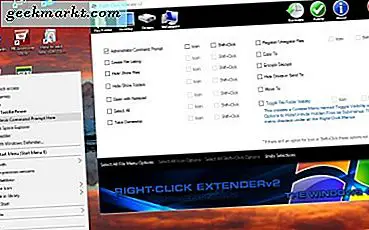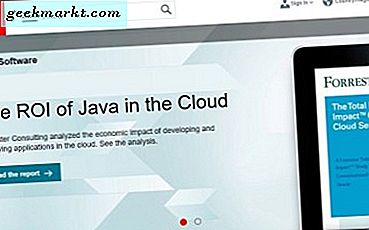Heeft u ooit ingecheckt in een groezelig hotel dat slechts één Wi-Fi-inloggegevens per kamer verstrekt en extra kosten in rekening brengt als u om afzonderlijke inloggegevens vraagt? Vaker wel dan niet, is de wifi vergrendeld achter een dynamische captive portal en kan deze niet op meerdere apparaten worden gebruikt. Gelukkig zijn er een paar eenvoudige manieren om de wifi-verbinding van het hotel te delen hoeft niet het wifi-wachtwoord te kraken. U kunt dit bereiken met een Windows-, Mac- of zelfs een Android-smartphone. Laten we eens kijken hoe.
Hotel Wi-Fi delen met meerdere apparaten
1. Ramen
Als u Windows 10 op uw computer gebruikt, is dit proces slechts één stap lang. Met Windows kunt u native een hotspot maken en de Wi-Fi-verbinding delen die u zojuist bij de receptie hebt gekregen. Het werkt omdat de meeste Windows-laptops twee afzonderlijke Wi-Fi-banden hebben en de ene wordt gebruikt om toegang te krijgen tot Wi-Fi en de andere om er een te maken. Om de Wi-Fi van het hotel te delen, verbindt u uw Windows-laptop met de Wi-Fi van het hotel. Ga daarna naar Instellingen> Netwerk en internet> Mobiele hotspot> Verbinding delen via wifi> Verbinding delen via wifi. Zet hem aan en je bent klaar.
Standaard pikt het een SSID op, zoiets als Desktop, gevolgd door een willekeurig alfanumeriek nummer. Als je dat wilt wijzigen, klik je op de knop Bewerken, typ je de netwerknaam en het wachtwoord dat je wilt gebruiken, zoals ‘Hotel WiFi uitgebreid’ of zoiets, en klik je op 'OK'.
Verwant: Hoe kunt u zien wat mensen doen op uw wifi-netwerk?

Als u een oudere versie van Windows gebruikt, zoals 8.1, 8 of 7, kunt u alle populaire software voor het delen van wifi gebruiken, zoals Connectify.me, Maryfi, My Public Wi-Fi, enz.
2. Mac
In tegenstelling tot Windows kun je geen wifi-hotspot maken en tegelijkertijd verbinding maken via wifi. MacOS biedt echter andere eenvoudige oplossingen als u de internetverbinding van Mac met uw iPhone probeert te delen. U kunt dit doen door een bliksemkabel tussen uw iPhone en Mac aan te sluiten of door internet te delen via Bluetooth. USB biedt meer snelheid, maar Bluetooth is draadloos. Open Systeemvoorkeuren> Delen> Gedeeld internet> Deel uw verbinding van: Wi-Fi> Naar computers met: Bluetooth en iPhone USB.
Verwant: Hoe je mensen van je wifi af kunt schoppen

Als u geen iPhone heeft of de internetverbinding met meerdere apparaten wilt delen, moet u voor uw toekomstige reizen investeren in een goedkope wifi-adapter. Je kunt er een bij Amazon krijgen voor slechts $ 8. Ik heb het geprobeerd op een TP-Link TL-WN722N Wi-Fi-adapter, maar theoretisch zou het met elke Wi-Fi-adapter moeten werken.
Om de Wi-Fi te delen, maakt u verbinding met de Wi-Fi van het hotel via de Wi-Fi Adapter-app. Ga naar Systeemvoorkeuren> Delen> Internet delen. Deel uw verbinding vanaf de Wi-Fi-adapter (vermeld als 802.11n NIC of zoiets)> Met computers die gebruikmaken van: Wi-Fi. Configureer de hotspot door op de Wi-Fi-opties te klikken en bewerk de naam en het wachtwoord van de hotspot.

Verbind de apparaten eenvoudig met de nieuw aangemaakte hotspot en geniet van de wifi op alle apparaten.
3. Android
Als u vlaggenschip-Android-apparaten zoals Google Pixel, Samsung Galaxy Note 9, enz. Heeft, dan kunt u, net als Windows, de Wi-Fi van het hotel native delen. Ga naar om de wifi te delen Instellingen> Draadloos> Mobiele hotspot> Configuratie. Schakel het in en verbind alle apparaten met uw mobiele hotspot.

Als uw telefoon deze optie niet heeft, kunt u dit nog steeds doen met apps van derden, zoals Netshare No Root Tethering. De enige vereiste is dat uw smartphone een dual-band wifi-adapter moet hebben. Een snelle Google-zoekopdracht zou u vertellen of uw telefoon wordt ondersteund of niet. Als dit het geval is, voert u gewoon de app uit en deelt u internet met behulp van de app.
We hebben een gedetailleerd artikel gedaan over hoe deel de wifi van Android via een hotspot als u de Netshare No Root-app gebruikt, kunt u er hier meer over lezen.
Lezen: 2 GHz of 5 GHz? Welke wifi-band moet je kiezen voor Netflix en gaming?
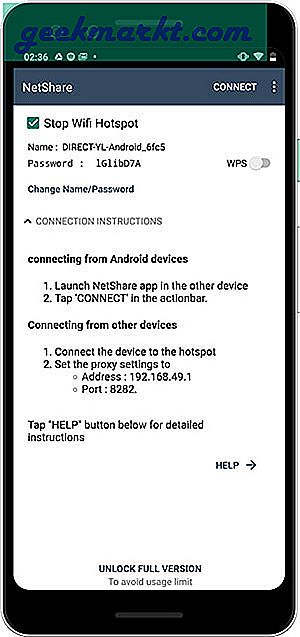
4. Draag een draadloze repeater
Als je vaak reist en je bestaande apparaten niet als wifi-repeater wilt gebruiken, kun je misschien overwegen om een goedkope Wireless Repeater aan te schaffen.
De meeste wifi-repeater werkt in 3 modi; Ethernet, WPS en normaal met een wachtwoord beveiligd netwerk. Dus als iemand van deze optie beschikbaar is in het hotel dat u vaak bezoekt, dan kunt u een goedkope wifi-repeater kopen. De wifi-repeater werkt echter niet als de wifi open wifi is of als het netwerk een captive login heeft. In dergelijke gevallen is het beter als u de bovenstaande opties herstelt.
Lezen: Hoe u uw wifi-netwerk een boost kunt geven met een oude router
Afsluitende woorden
Dit waren dus enkele manieren om een enkele wifi-verbinding in een hotel te delen. Het wordt gemakkelijker, vooral als je van tevoren een beetje aan het plannen bent. Als alternatief kunt u de receptie vragen om uw Wi-Fi-apparaten te upgraden, de meeste doen dit gratis als u ze vriendelijk vraagt. Tegelijkertijd is het misschien tijd om van hotel te wisselen als het hotel je voor elke service rip. Of, als u een fatsoenlijk data-abonnement heeft, kunt u altijd data-tethering gebruiken om de dataverbinding van uw smartphone met uw andere apparaten te delen. Wat vind je van deze methoden, laat het me weten in de reacties hieronder?